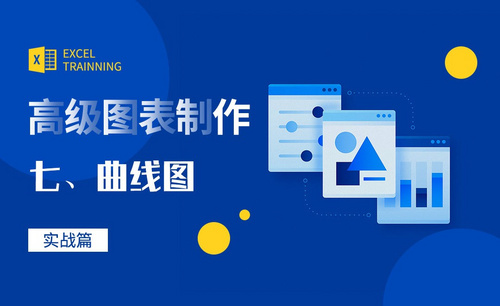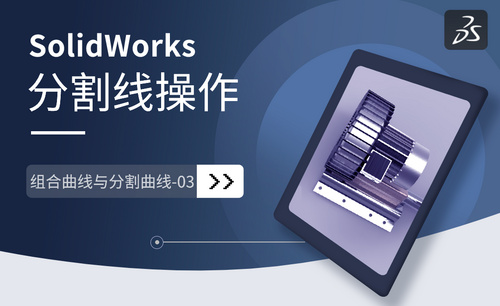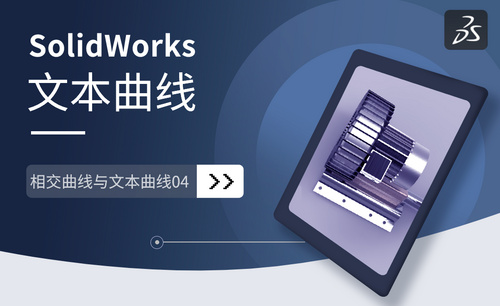excel曲线
我们运用excel表格统计数据,方便信息接收者能根据数据进行一些职业的判断和研究,有些报送的报告中只有表格显得太单一,这样我们就会根据表格的数据内容,插入一些图表进行展示,这样能够更直观的看到数据的变化,今天我们以标准曲线为例看看在excel表格中怎么绘制。
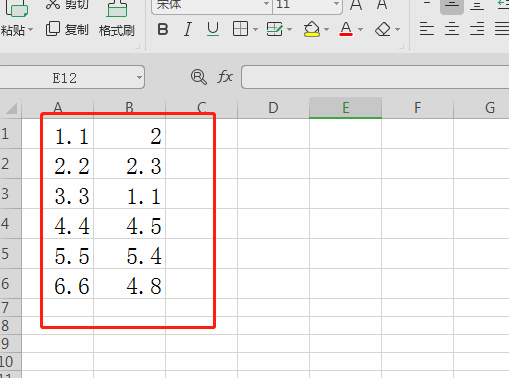
标准曲线excel表怎么做?
我们运用excel表格统计数据,方便信息接收者能根据数据进行一些职业的判断和研究,有些报送的报告中只有表格显得太单一,这样我们就会根据表格的数据内容,插入一些图表进行展示,这样能够更直观的看到数据的变化,今天我们以标准曲线为例看看在excel表格中怎么绘制。
1、首先打开excel,在空白的文档上输入要制成标准曲线的数据,如下图所示。
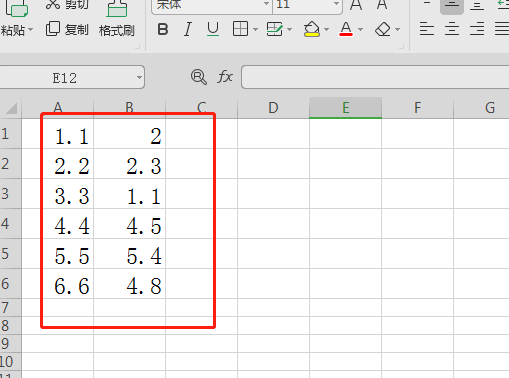
2、输入数据之后,将数据全部选中,然后在上方工具栏找到插入选项,如下图所示。
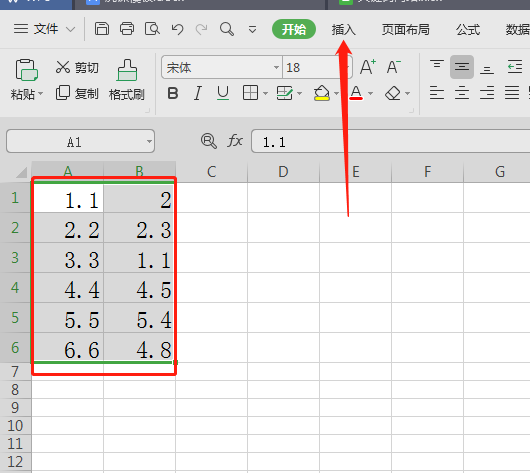
3、点击进入插入选项后有一个‘’图表‘’的选项栏,此时需要选择‘’图表‘’,如下图所示。
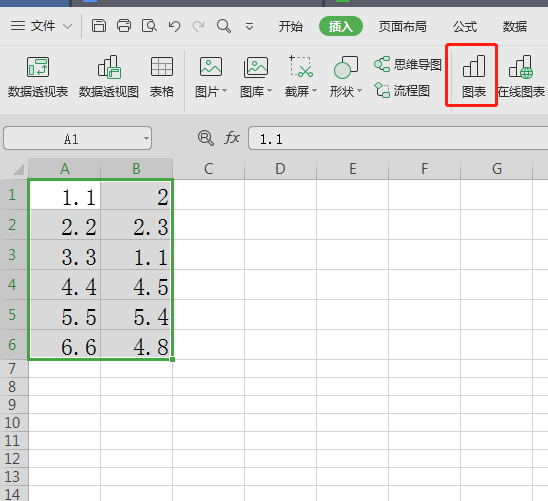
4、点击”图表“之后就可以看到所有的图表类型了,因为要做标准曲线图,所以选择散点图,如下图所示。
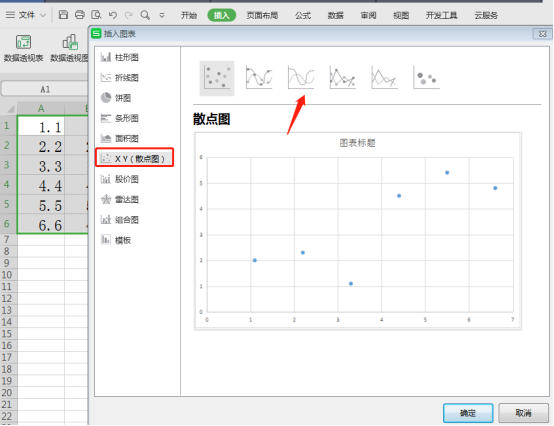
5、选定之后,图表就会出现在excel文档中了,如下图所示。
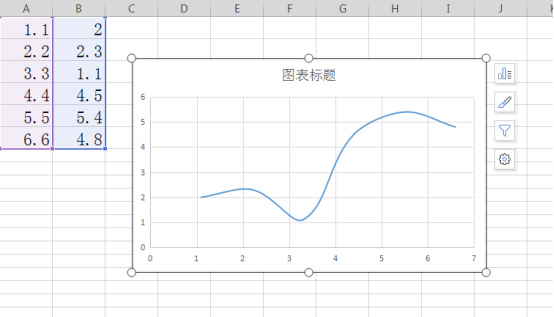
通过以上的操作,标准曲线图表就和表格一起出现在文档中了,图表是对数据表格的具体展示,可以更直观更具有分析性,图表还有很多种形式,可以根据实际的应用进行选择练习。
本篇文章使用以下硬件型号:联想小新Air15;系统版本:win10;软件版本:wps 2019。